
혹시 아직도 엑셀 파일 이메일로 주고받으면서 결재받고 계신가요? 😱 매번 누가 최종본인지 헷갈리고, 수정 이력 관리도 어렵고… 퇴근 시간은 점점 늦어지고! 😭 이제 엑셀 결재의 답답함은 훌훌 털어버리세요! 😎 Google Sheets와 Google Forms를 연동하면, 쉽고 빠르고 안전하게 클라우드 기반 엑셀 결재 시스템을 구축할 수 있다는 사실! ✨ 지금 바로 그 방법을 알아보고, 칼퇴근을 향해 달려가 볼까요? 🏃♀️💨
✨ 핵심 내용 미리보기 ✨
- Google Sheets 공유 기능: 실시간 협업, 버전 관리 걱정 끝!
- Google Forms 연동: 결재 요청/승인 자동화, 깔끔한 데이터 관리!
- Google Apps Script 활용: 맞춤형 기능 추가, 무한 확장 가능!
엑셀 결재, 왜 클라우드여야 할까요? 🤔
엑셀 결재란 만들기는 간단하지만, 실제로 결재 프로세스를 운영하다 보면 생각보다 많은 어려움에 부딪히게 돼요. 😭 파일을 주고받는 과정에서 버전이 꼬이거나, 누가 최종본인지 헷갈리는 경우가 비일비재하죠. 😩 게다가 수정 이력을 추적하기도 어렵고, 보안 문제도 신경 쓰여요. 😥
하지만 클라우드 기반 엑셀 결재 시스템을 구축하면 이런 문제들을 한 번에 해결할 수 있다는 사실! 🎉 Google Sheets는 실시간 협업 기능을 제공하기 때문에, 여러 사람이 동시에 파일을 열고 수정할 수 있어요. 👍 변경 사항은 자동으로 저장되고, 이전 버전으로 되돌리는 것도 간편하죠. 😇 게다가 Google의 강력한 보안 시스템 덕분에 데이터 유출 걱정 없이 안심하고 사용할 수 있답니다. 🛡️
Google Sheets 공유, 협업의 시작! 🤝

Google Sheets의 가장 큰 장점은 역시 공유 기능! 엑셀 파일을 이메일로 주고받을 필요 없이, 링크 하나로 간편하게 공유할 수 있어요. 🔗 공유 권한을 설정하여 특정 사용자에게만 편집 권한을 부여하거나, 모든 사용자가 보기만 할 수 있도록 설정할 수도 있죠. 🧑💻
✨ 공유 방법 ✨
- Google Sheets 파일 열기
- 우측 상단의 "공유" 버튼 클릭
- 공유할 사용자 이메일 주소 입력 또는 링크 생성
- 권한 설정 (편집 가능, 댓글 작성 가능, 보기 가능)
- "보내기" 클릭! 🎉
이렇게 간단한 방법으로 엑셀 파일을 공유하고, 실시간으로 협업할 수 있다니! 정말 놀랍지 않나요? 😲
Google Forms, 결재 요청 자동화! 🤖
Google Forms는 설문 조사, 퀴즈, 신청서 등을 만들 때 유용한 도구인데요. 엑셀 결재 시스템과 연동하면 결재 요청 및 승인 프로세스를 자동화할 수 있다는 사실! 🤩
✨ 연동 방법 ✨
- Google Forms에서 결재 요청 양식 만들기 (결재자, 제목, 내용 등)
- Google Sheets에서 결재 데이터 저장할 시트 만들기
- Google Forms 응답 데이터를 Google Sheets 시트로 연결
- Google Apps Script를 이용하여 결재 승인/반려 시 동작 설정 (예: 결재 상태 업데이트, 알림 메일 발송)
이렇게 설정해두면, 결재 요청자가 Google Forms를 통해 결재를 요청하면 자동으로 Google Sheets에 데이터가 저장되고, 결재자에게 알림 메일이 발송돼요. 결재자는 Google Sheets에서 결재 내용을 확인하고 승인/반려 버튼을 클릭하면, 결재 상태가 자동으로 업데이트되고 요청자에게 결과가 통보되죠. 정말 스마트하죠? 😎
데이터 보안, 철통 방어! 🛡️
아무리 편리한 시스템이라도 보안이 취약하면 안 되겠죠? 😥 Google Sheets는 Google의 강력한 보안 시스템을 기반으로 데이터를 안전하게 보호해줘요. 👍 2단계 인증, 데이터 암호화, 접근 권한 관리 등 다양한 보안 기능을 제공하며, 필요에 따라 추가적인 보안 설정을 할 수도 있죠. 🔒
✨ 보안 설정 ✨
- 2단계 인증: 계정 로그인 시 추가 인증 단계 추가
- 데이터 암호화: 전송 및 저장 시 데이터 암호화
- 접근 권한 관리: 특정 사용자에게만 편집/보기 권한 부여
- 감사 로그: 데이터 접근 및 변경 이력 기록
이러한 보안 설정을 통해 엑셀 결재 데이터를 안전하게 보호하고, 정보 유출 위험을 최소화할 수 있답니다. 😇
Google Apps Script, 자동화 마법! ✨
Google Apps Script는 Google Workspace 앱을 자동화하고 확장할 수 있는 강력한 도구인데요. 엑셀 결재 시스템에 Google Apps Script를 적용하면 더욱 다양한 기능을 구현할 수 있어요. 🧙
✨ 활용 예시 ✨
- 결재 상태 자동 업데이트: 결재 승인/반려 시 결재 상태 자동으로 업데이트
- 알림 메일 자동 발송: 결재 요청/승인/반려 시 관련자에게 알림 메일 자동 발송
- 자동 보고서 생성: 결재 데이터 기반으로 월별/분기별 보고서 자동 생성
- 외부 시스템 연동: ERP, CRM 등 외부 시스템과 연동하여 데이터 동기화
이처럼 Google Apps Script를 활용하면 엑셀 결재 시스템을 더욱 효율적으로 관리하고, 업무 생산성을 향상시킬 수 있답니다. 💪
꿀팁 대방출! 🍯
- 결재 양식 디자인: Google Forms를 이용하여 보기 좋고 사용하기 쉬운 결재 양식을 만들어보세요. 로고를 삽입하거나, 색상을 변경하는 등 디자인 요소를 활용하면 더욱 만족스러운 결과물을 얻을 수 있을 거예요.🎨
- 조건부 서식 활용: Google Sheets의 조건부 서식을 활용하여 결재 상태에 따라 셀 색상을 자동으로 변경해보세요. 예를 들어, "결재 대기" 상태인 셀은 노란색, "결재 완료" 상태인 셀은 초록색으로 표시하면 결재 진행 상황을 한눈에 파악할 수 있겠죠? 🚦
- 데이터 유효성 검사: Google Sheets의 데이터 유효성 검사를 활용하여 입력 오류를 방지해보세요. 예를 들어, 결재자 목록을 미리 정의해두고, 결재 요청자가 목록에서 선택하도록 하면 오타로 인한 오류를 줄일 수 있답니다. ✅
실제 사례 소개! 🏢
저희 회사에서도 엑셀 결재 시스템을 Google Sheets와 Google Forms로 전환한 후 업무 효율성이 눈에 띄게 향상되었어요. 👍 이전에는 결재 하나 받으려면 며칠씩 걸리기도 했는데, 이제는 몇 시간 안에 결재가 완료되는 경우가 많답니다. 🚀 게다가 결재 진행 상황을 실시간으로 확인할 수 있어서 답답함도 많이 해소되었어요. 😇
뿐만 아니라, Google Apps Script를 이용하여 결재 데이터를 자동으로 집계하고 보고서를 생성하는 기능도 추가했는데요. 덕분에 월말 보고서 작성 시간이 대폭 단축되었답니다. 🎉 이제 엑셀 결재 때문에 야근하는 일은 상상도 할 수 없어요! 😎
컨텐츠 연장 🚀
Google Sheets를 이용한 엑셀 결재 시스템 구축에 대해 더 자세히 알아보고 싶으신가요? 걱정 마세요! 앞으로 5가지 추가 주제를 통해 여러분의 궁금증을 해소해 드릴게요! 😉
결재선, 이렇게 만들어요! ✍️
엑셀 결재란 만들기의 핵심은 바로 결재선 설정이죠! Google Sheets에서는 데이터 유효성 검사를 통해 결재자를 미리 등록해두고, 드롭다운 목록에서 선택할 수 있도록 설정할 수 있어요. 👍 또한, Google Apps Script를 이용하여 결재 단계를 자동으로 설정하고, 결재 순서에 따라 담당자에게 알림 메일을 발송하는 기능도 구현할 수 있답니다. 😇
모바일에서도 OK! 📱
Google Sheets와 Google Forms는 모바일 앱을 지원하기 때문에, 언제 어디서든 결재를 요청하고 승인할 수 있어요. 🤩 출장 중이거나 외근 중일 때도 PC 없이 스마트폰으로 간편하게 결재 업무를 처리할 수 있다는 사실! 정말 편리하죠? 😎
서식 파일 활용하기! 📄
Google Sheets에서는 다양한 서식 파일을 제공하고 있는데요. 엑셀 결재에 필요한 서식 파일을 활용하면 더욱 쉽고 빠르게 결재 시스템을 구축할 수 있어요. 👍 결재 요청서, 품의서, 지출 결의서 등 다양한 서식 파일을 다운로드하여 회사에 맞는 양식으로 수정하여 사용해보세요. 😇
Google Drive, 완벽한 연동! ☁️
Google Sheets는 Google Drive와 완벽하게 연동되기 때문에, 엑셀 결재 관련 파일을 Google Drive에 저장하고 관리할 수 있어요. 👍 파일을 공유하거나, 폴더별로 접근 권한을 설정하는 등 다양한 기능을 활용하여 효율적으로 파일 관리를 할 수 있답니다. 😇
다양한 꿀팁 활용! 🍯
- 단축키 활용: Google Sheets의 다양한 단축키를 활용하면 작업 속도를 더욱 향상시킬 수 있어요. Ctrl+C (복사), Ctrl+V (붙여넣기), Ctrl+Z (실행 취소) 등 자주 사용하는 단축키를 익혀두면 업무 효율성이 높아질 거예요. 🚀
- 함수 활용: Google Sheets의 다양한 함수를 활용하면 데이터를 더욱 효율적으로 관리하고 분석할 수 있어요. SUM (합계), AVERAGE (평균), IF (조건) 등 유용한 함수들을 익혀두면 데이터 처리 능력이 향상될 거예요. 💪
엑셀 결재란 만들기 글을 마치며… 👋

지금까지 Google Sheets와 Google Forms를 연동하여 클라우드 기반 엑셀 결재 시스템을 구축하는 방법에 대해 알아보았는데요. 어떠셨나요? 😊 엑셀 결재란 만들기는 물론, 공유 기능 활용, 결재 요청/승인 자동화, 데이터 보안 및 접근 권한 관리, Google Apps Script를 이용한 자동화 확장까지! 정말 다양한 기능들을 활용할 수 있다는 사실을 알게 되셨을 거예요. 🎉
이제 더 이상 엑셀 파일 이메일로 주고받으면서 시간 낭비하지 마세요! 🙅♀️ Google Sheets와 Google Forms를 이용하여 스마트한 엑셀 결재 시스템을 구축하고, 칼퇴근을 향해 달려가세요! 🏃♀️💨
혹시 궁금한 점이 있다면 언제든지 댓글로 문의해주세요! 🤗 제가 아는 선에서 최대한 자세하게 답변해 드릴게요. 😉 그럼 다음 글에서 또 만나요! 👋
엑셀 결재란 만들기 관련 동영상

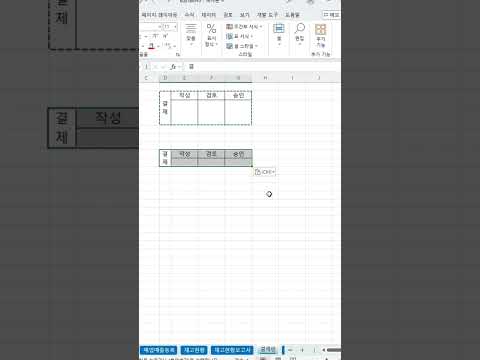

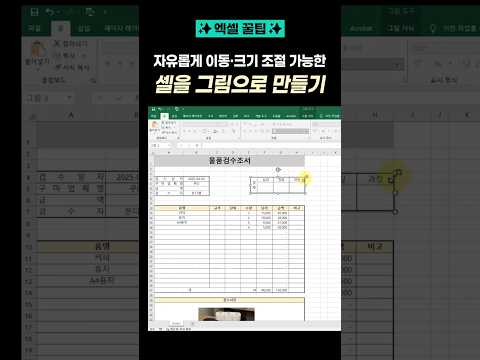
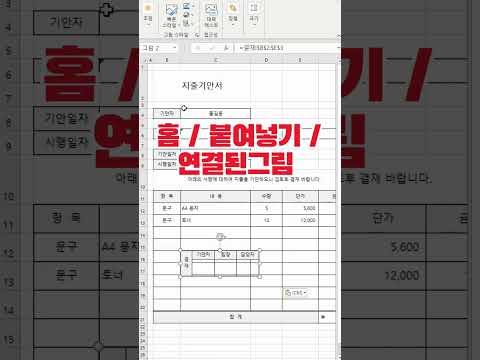
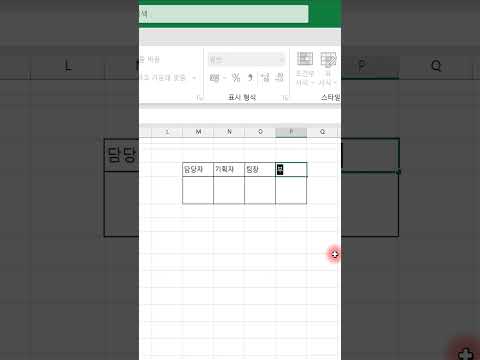

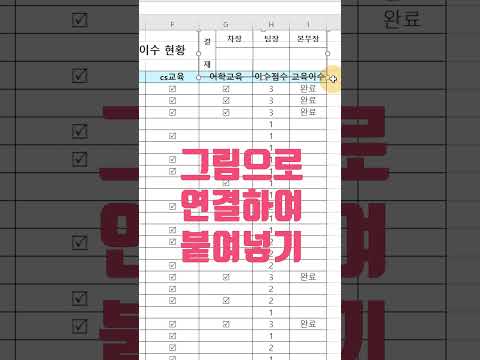
엑셀 결재란 만들기 관련 상품검색



